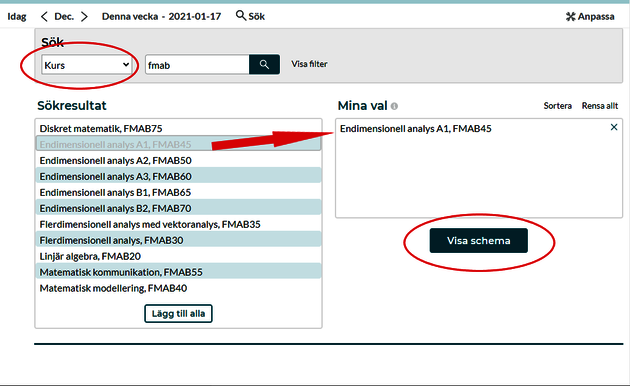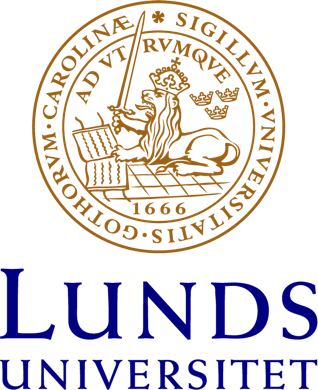Att söka fram sitt schema i TimeEdit Viewer- schemageneratorn
- Välj din fakultets schemaingång.
- Välj lämplig ingång på din fakultets schemaingång för att se schemat för en kurs.
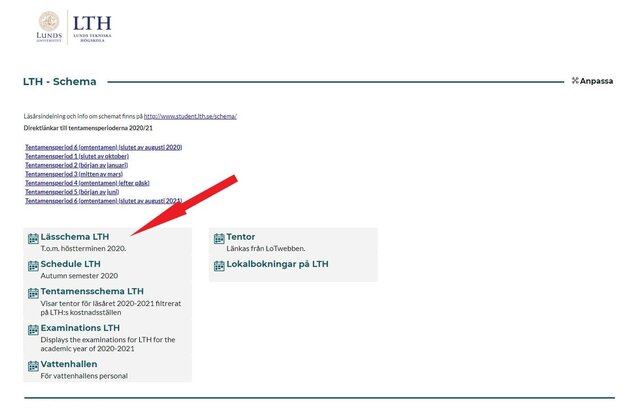
- Välj det du vill söka efter från rullgardinsmenyn under ”sök”. Vill du se schemat för en kurs, välj ”kurs”. Vill du se din grupp på en kurs eller ett utbildningsprogram, välj ”undergrupp”. Vill du se hur en lokal är bokad, välj ”lokal”. Vilka typer av objekt det går att söka efter beror på vilken schemaingång du har valt att använda.
- Skriv in den kurs, den undergrupp, eller den lokal du vill söka efter i rutan bredvid rullgardinsmenyn.
- De objekt du söker efter lägger sig nu i en lista under rubriken ”Sökresultat”.
- Välj det du vill se från listan under sökresultat genom att klicka på det du vill välja. Det objekt du väljer lägger sig under ”mina val”. Du kan välja ett objekt eller en kombination av olika objekt.
- När du är nöjd, klicka på ”Visa schema”
Du ser nu schemat för den utsökning du gjort!